PC ve Mac Platformlarında MP4 Formatlarını Kaydetmek için En İyi MP4 Ekran Kaydedici
Kullanıcıların kaydettiği video dosyalarının çoğu MP4 dosya biçimindedir. Esnekliği, verimliliği ve depolaması nedeniyle diğer formatlardan daha iyi bir seçimdir. Yani, aracın işlevini düşündüğünüzde, belki de daha fazla depolama alanı tükettiğini düşünüyorsunuz. Ama dürüst olmak gerekirse, daha fazla depolama alanı yemez; aslında, ses ve video ayrı ayrı sıkıştırılır. Bu nedenle, yüksek kalitede bir çıktı bekleyin. Bu dosya formatı tüm dünyada farklı kullanıcılar tarafından kullanılmaktadır. Yani, en iyisinin ne olduğunu bilmek istiyorsanız MP4 video kaydediciler Web'de mevcutsa, bu makaleyi okumaya devam etmelisiniz, çünkü bu makale, ister çevrimiçi ister çevrimdışı olsun, web üzerinde bulabileceğiniz araç hakkında bir inceleme içerir. Daha fazla açıklama yapmadan, sorularınızın cevabına geçelim.

Bölüm 1. Ücretsiz Çevrimiçi En İyi MP4 Kaydedici
FVC Ücretsiz Ekran Kaydedici
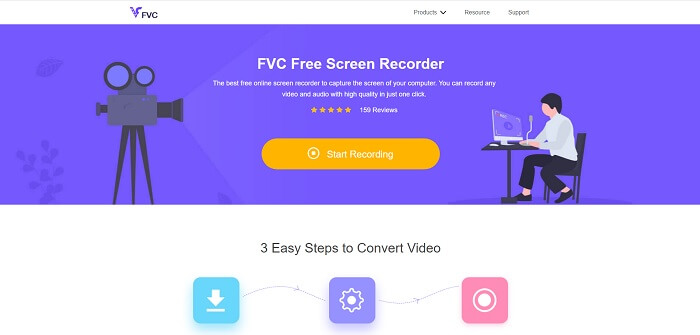
Bu çevrimiçi araç, internet üzerinden diğer birçok kullanıcı tarafından kullanılmaktadır. FVC Ücretsiz Ekran Kaydedici sadece favori arama motorunuzu kullanarak erişebileceğiniz açık kaynaklı bir araçtır. Bu araç zaten tüm dünyada bir milyon kullanıcıya yardımcı oluyor. Bu mp4 ekran kaydedici çevrimiçi üzerinde birinci sınıf bir araçtır. Bu nedenle, aracı sadece bir kez ihtiyacınız olduğu için indirmek istemiyorsanız. Aşağıdaki adımları izleyin çünkü bu, bu aracın nasıl çalıştığına dair yolculuğunuzda rehberiniz olacaktır.
Aşama 1. Buna tıkla bağlantı Aracın resmi web sayfasına gitmek için. Tıkla Kayda başla aracı başlatmak için düğmesine basın.
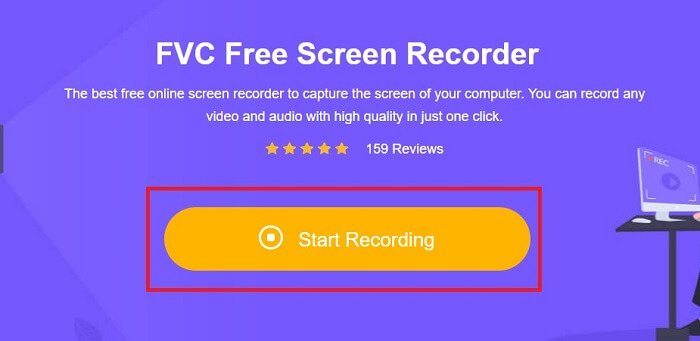
Adım 2. Ekranınızda buna benzer bir araç çubuğu görüntülenecektir.
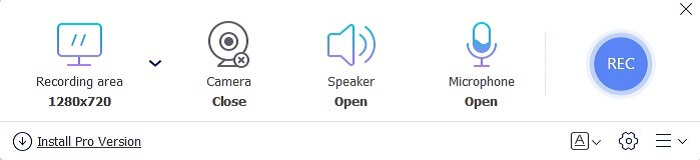
Aşama 3. ayarları tıklayın dişli İstediğiniz çıktıya göre ayarlamak için simge. Ayarı kaydetmek için tıklayın tamam.
4. adım. Kayda başlamadan önce, çerçeve boyutu veya tıklayın Tam ekran tam eylem için. açmak gibi diğer işlevler kullanılabilir. Web kamerası yüzünüzü eklemek için, sistem sesini eklemek için Hoparlörve son olarak ayrıca bir mp4 ses kaydedici eğer üzerindeysen Mikrofon. Yuvarlak tıklayarak ilerleyin KAYIT buton.
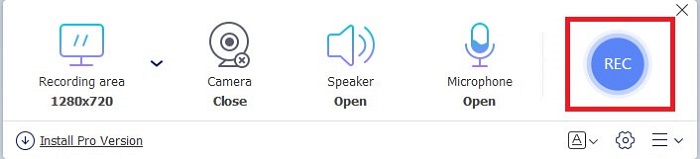
Adım 5. Kaydı bitirmek istiyorsanız, Meydan durdurmak için düğmeye basın. Tüm kayıtlar otomatik olarak deponuza kaydedilecektir. Ama kontrol etmek isterseniz, tıklayın. Tarih kayıt düğmesinin altında ve liste görünecektir.
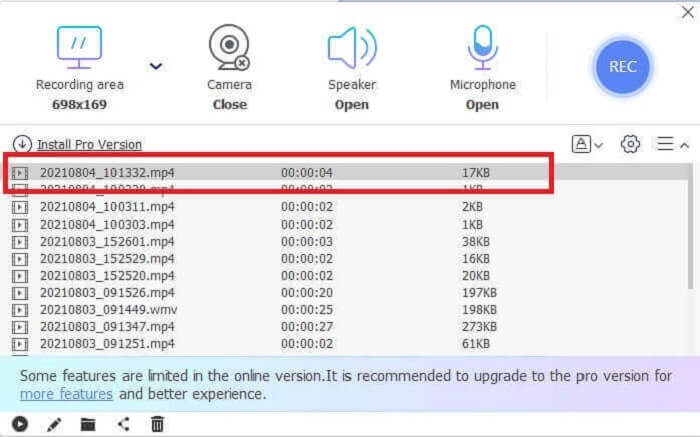
Bölüm 2. Windows ve Mac için Mevcut 2 Alternatif MP4 Kaydedici
1. FVC Ekran Kaydedici
Bu aracın ücretsiz sürümü işi halledebilir, ancak bu aracın yaptığı gibi büyük çocukların işlerini halledemez. FVC Ekran Kaydedici kayıt cihazlarının yeni çağı olarak da bilinir. Bu araç, kullanıcının video kaydından daha fazlasını yapmasına olanak tanır. Ses kaydı ve oyun kaydı da yapabilirsiniz. Bu ikisi çok etkileyici ama oyun kaydı bir oyuncunun sahip olması gereken bir şey. Her ayrıntılı eylemi, montajı, vurguları ve daha fazlasını yakalayabilir. Bununla bir eğitim de yapabilirsiniz. Ancak daha fazla açıklama yapmadan, MP4'ünüzü kaydetmek için en iyi ekran kaydediciye yol verin. İşte bunun nasıl kullanılacağına dair bazı adımlar, bu yüzden yolun başlangıcından yolculuğun sonuna kadar takip etmelisiniz.
Aşama 1. Yazılımı indirin ve iki program arasında seçim yapın. Bundan sonra, aracı yükleyin. Değiştir tercihler isteklerinize göre ve tıklayın sona ermek aracı başlatmak için
Ücretsiz indirinWindows 7 veya üstü içinGüvenli indirme
Ücretsiz indirinMacOS 10.7 veya üstü içinGüvenli indirme
Adım 2. Ekranınıza şu şekilde bir araç çubuğu açılacaktır. Bu yalnızca, aracın zaten programınızda çalışmakta olduğu anlamına gelir. Tıkla Video Kaydedici devam etmek.
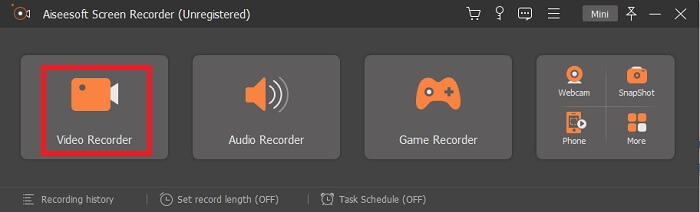
Aşama 3. Tıkla çark dişi İstediğiniz biçimin çıktısını değiştirmek için simge. Gerekirse diğer seçenekleri ayarlayın, değiştirilen seçenekleri kaydetmek için tamam.
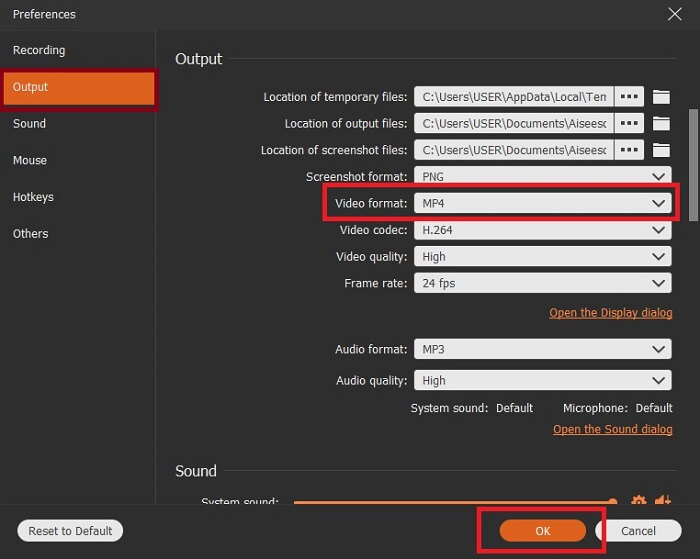
4. adım. Ana araç çubuğunda, ekranınızdan bir bölge seçebilir veya Tam ekran tam ekran eylemi için. açarsanız Web kamerası, kayda ekleneceksiniz, sistem sesini eklemek için Sistem Sesi ve Mikrofon sesinizi eklemek için. Gitmeye hazırsanız, tıklayın disk şeklinde Kaydı başlatmak için düğmesine basın.
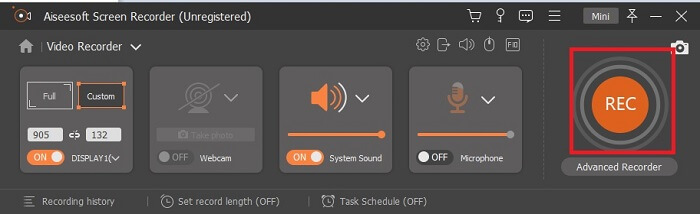
Adım 5. Kayıt zaten yapılmışsa veya bitirmek istiyorsanız, Meydan durdurmak için düğmeye basın. Kaydı kaydetmek için, Kayıt etmek butonuna tıklayın ve yerleştirilmesini istediğiniz yeri değiştirin ve tıklayın Sonraki kurtarılmak için. Az önce yaptığınız kaydı yeniden izlemek için paralel hat ve ekranınızda bir kayıt listesi gösterilecektir. En son kayıt olduğu için listedeki ilk kayda tıklayın.
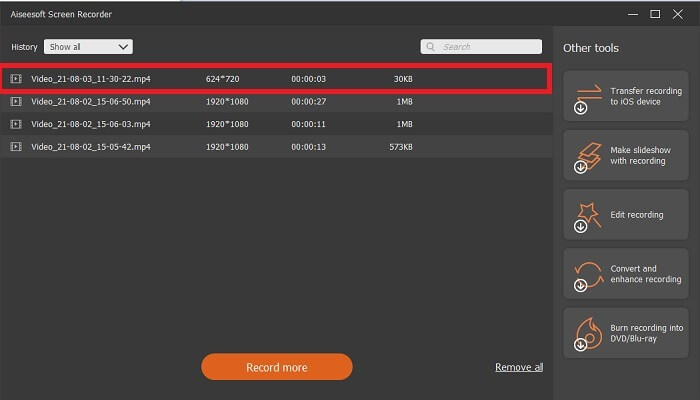
2. Snagit
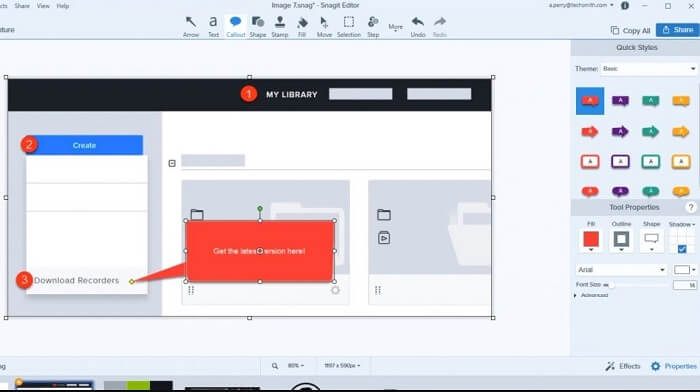
Sizin gibi kullanıcının kayıt yapmasını sağlayan başka bir araç. Snagit popüler hale geldi çünkü ekran görüntüsü alma konusunda mükemmel. Kullanımı kolaydır, ancak bir ekran kaydedicinin işini yapabilir. Aracın kendisi hakkında daha fazla bilgi edinmek için buna tıklamak bağlantı size sağlandı.
Bölüm 3. Web'de MP4 Kaydedici
ekran yayınla
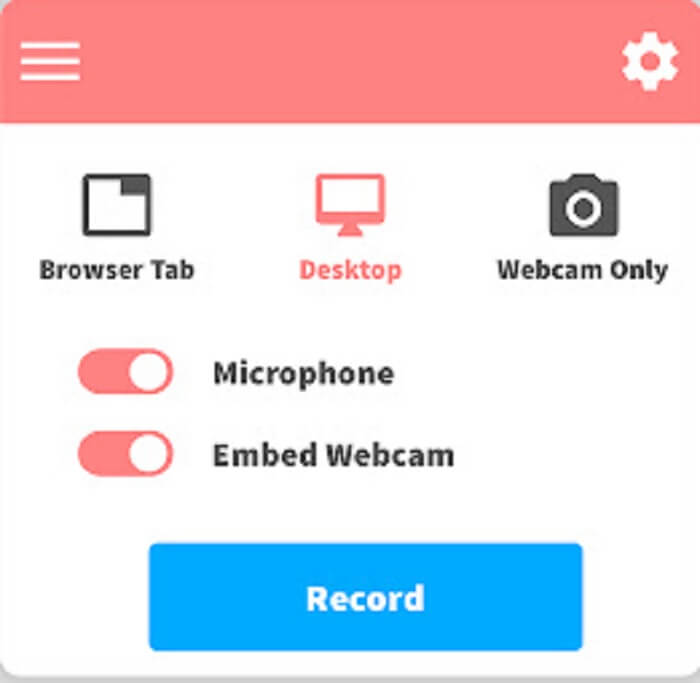
Bu ekran kaydedici, Google chrome'un bir uzantısıdır. ekran yayınla kısa bir video kaydedebilir. Ücretsiz sürümü, yaklaşık 5 dakika kayıt yapmanızı sağlar. aksine FVC Ücretsiz Ekran Kaydedici Bu, sınırsız kayıt yapmanızı sağlar. Ama aynı zamanda, kaydı daha uzun süre yapmanızı sağlayan ve temel düzenleme araçlarını içeren premium bir sürümü var.
Bölüm 4. Mobil Cihazlar için MP4 Kaydedici Uygulaması
1. Kaydedin!
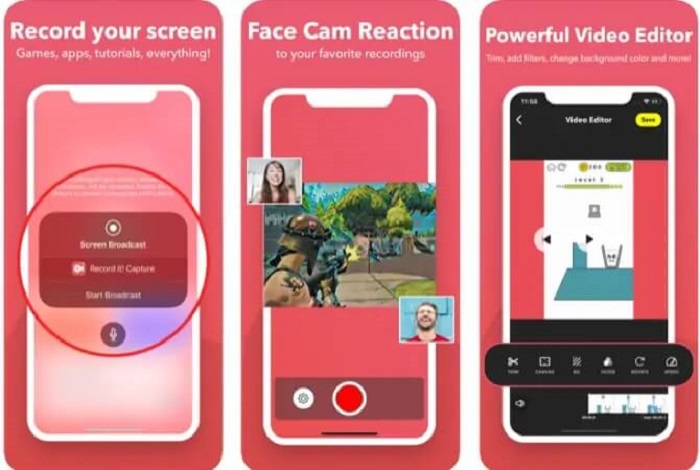
Bu araç yalnızca mobil cihazlarda kullanılabilir ve ayrıca kullanım için ödeme yapılır. Onu kaydet! iPhone'larınız ve iPad'leriniz gibi mobil cihazlarda kullanılabilen çevrimdışı bir uygulamadır. Bu elma uygulaması, temel video düzenleme ile herhangi bir montajı, vurguları, öğreticileri ve daha fazlasını kaydetmenize olanak tanır. Kayıttan sonra videoya tepkinizi eklemek için yüzünüzü ekleyebilirsiniz. Hakkında daha fazla bilgi ister misiniz Android için MP4 oynatıcılar cihazlar, kontrol etmek için buraya tıklayın.
2. DU Kaydedici
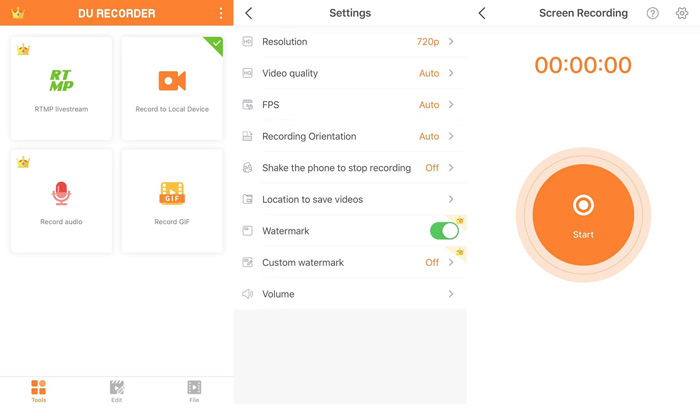
Bir diğeri MP4 kaydedici mobil cihazlarda görebileceğiniz DU Kaydedici. Oynarken canlı yayın yapmanızı sağlayan bir uygulama. Facebook, Twitch ve YouTube gibi bu büyük platformlar, bu aracın canlı akışını destekler. Yani videoyu kaydetmek yerine bu aracı kullanarak çevrimiçi olarak yayınlayabilirsiniz.
Bölüm 5. MP4 Kaydedici hakkında SSS
Tüm formatları destekleyen en iyi medya oynatıcı hangisidir?
Hiç şüphesiz, FVC Ücretsiz Video Oynatıcı internette bulabileceğiniz en iyi medya oynatıcıdır. İnternetteki mevcut tüm formatlarda oynatılabilir.
MP4 iyi bir dosya formatı mı?
Mevcut diğer formatlardan farklı olarak, bu format türü, herhangi bir veri ve dosyanın benzersiz kalitesini kaybetmeden video, ses, altyazı, hareketsiz görüntü ve metin içeren kayıplı bir formattır. Ve neredeyse tüm medya oynatıcılar MP4 videoları oynatmayı destekler. Okumaya devam etmek En İyi MP4 Oynatıcılar MP4 videolarınızın keyfini çıkarmak için istediğinizi bulmak için.
MP4'ün kare hızı nedir?
MP4'ün kilitlediği kare hızı saniyede 24 karedir. Cihazlarınız üzerinden oynatırken daha gerçekçi görünmesini sağlamak için.
Sonuç
Size teslim edilen tüm verileri, araçları, adımları ve bilgileri sonuçlandırmak. Yukarıdaki tüm detayların özeti budur. Size sağlanan tüm bu araçların, kullanıcı veya müşteri olarak talebinize uyacak benzersiz özelliklere sahip olması. Bu şekilde, belki de bir araç olarak kullanmanız gereken en iyi aracın ne olduğu konusunda kafanız karışmış olabilir. MP4 video kaydedici seçenekler yüzünden.
Ancak kafanız karışmasın çünkü FVC Ekran Kaydedici sizin için orada. Bu adam zor işi kolay bir iş için yapabilir, ancak çıktı yine de diğer profesyonel araçlara benziyor veya bu makalede bahsedilen araçlardan daha büyük. Bu yüzden iki kere düşünmeyin ve akıllıca seçim yapın.



 Video Dönüştürücü Ultimate
Video Dönüştürücü Ultimate Ekran kaydedicisi
Ekran kaydedicisi



